Filmora Meme Maker-anmeldelse: Gratis og enkleste verktøy
Etter å ha sett en så enorm trend med memer og morsomme klipp på sosiale medieplattformer som Facebook og Instagram, har du kanskje lurt på hvordan du kan lage en slik type innhold. Vel, jeg fant en av de enkleste og enkleste plattformene – Filmora Meme Maker å lage slike bilder og videoer gratis og uten å bruke noen app eller programvare. Uten ytterligere venting, la oss begynne med Filmora meme maker anmeldelse.
innhold
Alt du trenger å vite om Filmora Meme Maker
Viktige funksjoner
- Lag memer og GIF-er ved å bruke dine egne mediefiler
- Legge til tekst hvor som helst i bildene og videoene
- Manipulere tekstformat og tekststil
- Laste opp fra en datamaskin eller legge til medier direkte via URL: Men bare de URL-ene vil fungere som slutter med .jpg, .png, .gif, .mp4 og slike utvidelser for å unngå opphavsrettsproblemer.
- Mobilvennlig: Alle operasjonene kan også utføres enkelt fra smarttelefonen din.
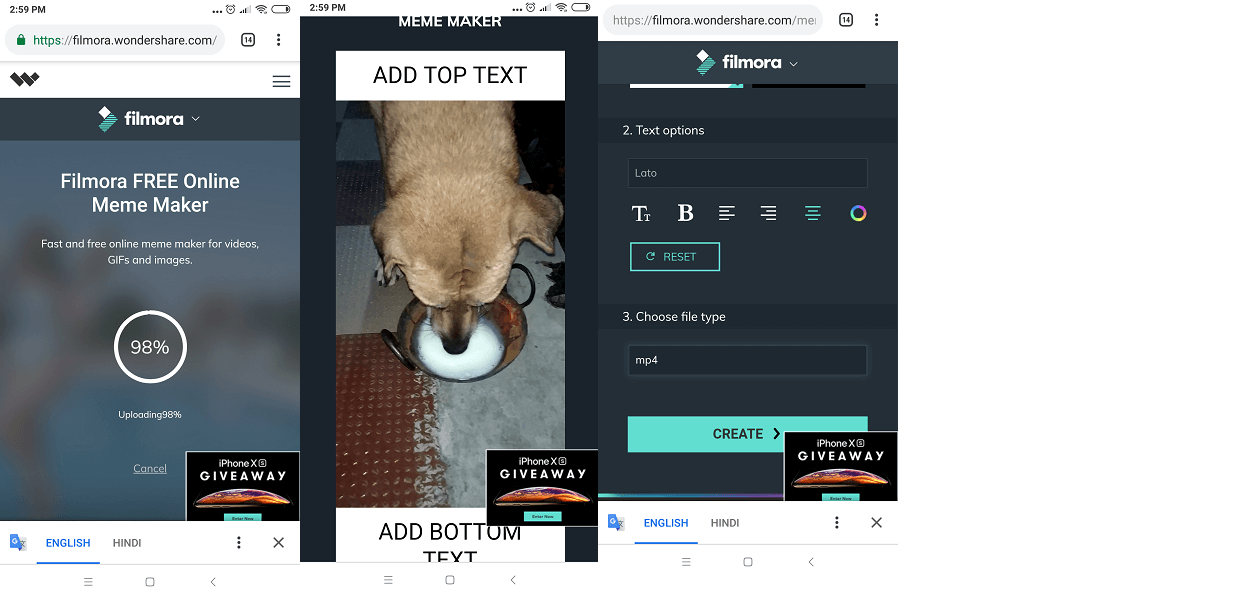
Arbeide
La oss snakke om å faktisk lage de memene du er her for. I stedet for å laste ned og bruke et tredjepartsverktøy eller -program, trenger du bare å få tilgang til nettstedet og begynne å lage innhold kun på nettet.
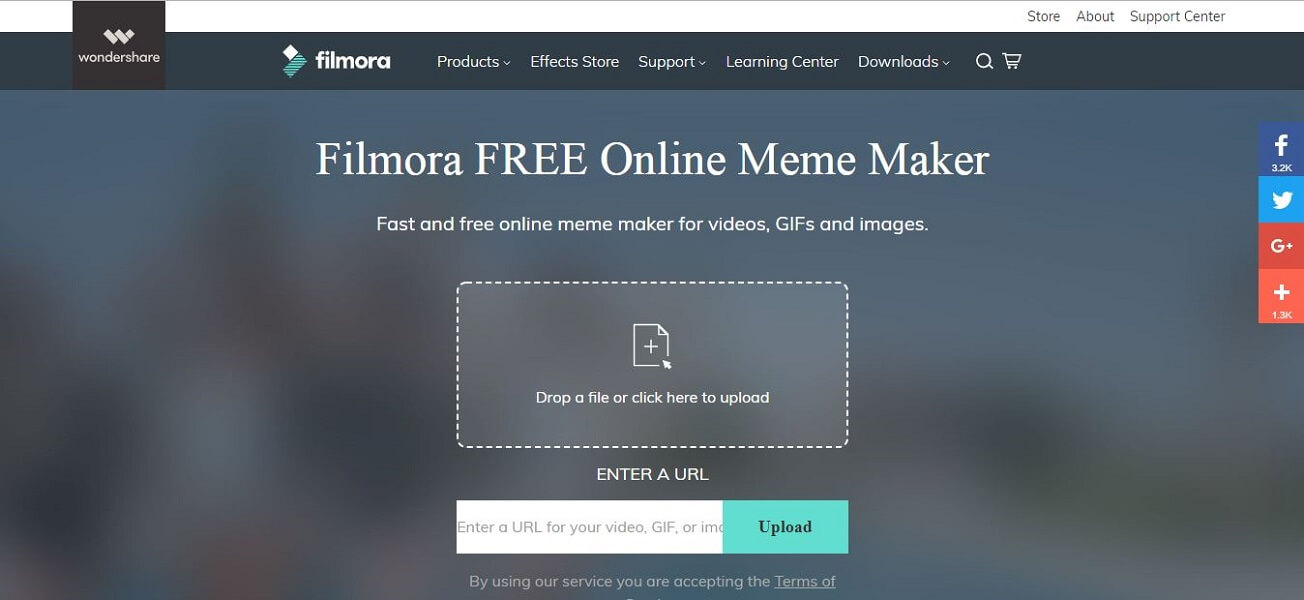
Etter å ha startet nettstedet, drar og slipper du filen du vil redigere. Når filen er lastet opp, beskjær filen i henhold til dine egne krav. Det er ikke gitt noe obligatorisk forhold her, du kan beskjære filen ved å bruke frihåndsbeskjæringsverktøy.
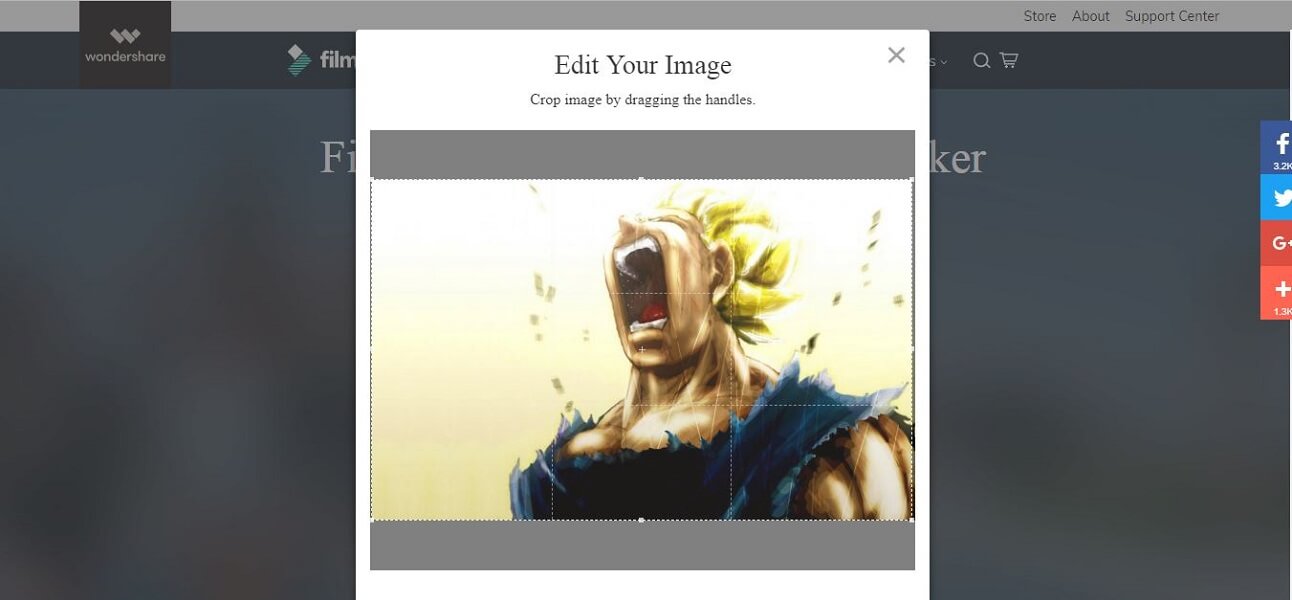
Når du kommer til den første funksjonen, kan du enten legge til tekst inne i bildet eller legge den eksternt til toppen eller bunnen av bildet. Og hvis du bare trenger å legge til teksten på toppen, sletter du bare standardteksten fra bunnen; dvs, ‘Legg til bunntekst‘. Du har også muligheten til å legge til og plassere teksten du ønsker hvor som helst ved å dra og slippe. Men denne funksjonen for å plassere tekst hvor som helst er bare tilgjengelig når du skal skrive inn tekst inne i bildet i stedet for utenfor bildets kant.
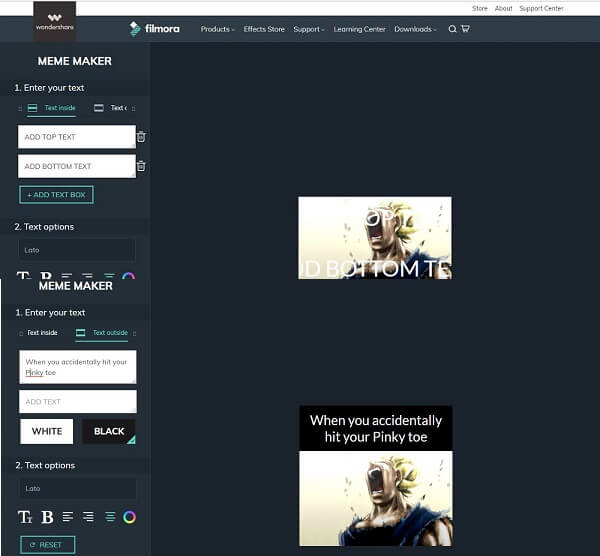
Etter det kan du manipulere formatet på teksten. Det finnes flere alternativer her. Bare velg teksten som du vanligvis ville gjort i noen av Word-filene ved å bruke markøren. Så er det bare å gå over til venstre verktøylinje og klikk på operasjonen du vil utføre.

Du har muligheten til å endre tekstformatet fra Tekstalternativ rullegardinmenyen. Bortsett fra det kan du endre tekststørrelse, tekstjustering, tekstfarge og gjør også teksten fet fra samme seksjon.
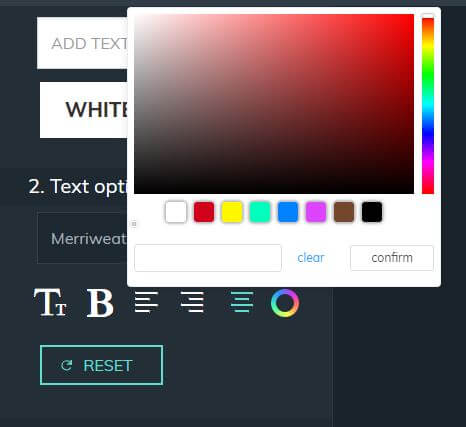 Og til slutt kan du lagre filene som JPG or PNG. Og mp4 og GIF ved videoer og korte klipp.
Og til slutt kan du lagre filene som JPG or PNG. Og mp4 og GIF ved videoer og korte klipp.
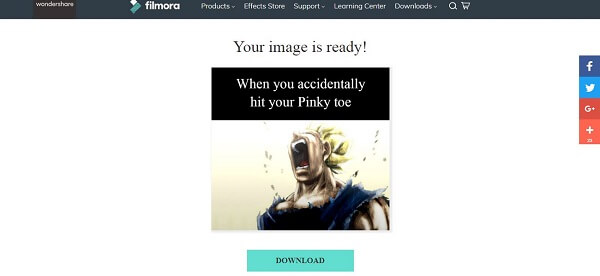
Merknader: Som vi sa før, lar denne online meme-produsenten deg også lage en video meme. Det beste er at du kan trimme ut det uønskede segmentet fra videoen ved å klikke på Trim Video knappen i redigeringspanelet.

Video Trimmer-vinduet vil dukke opp, og du kan deretter velge den mest interessante delen ved å dra saksen eller angi start- og slutttidspunktet. Klikk Ferdig for å gå tilbake til redigeringspanelet for meme maker igjen.
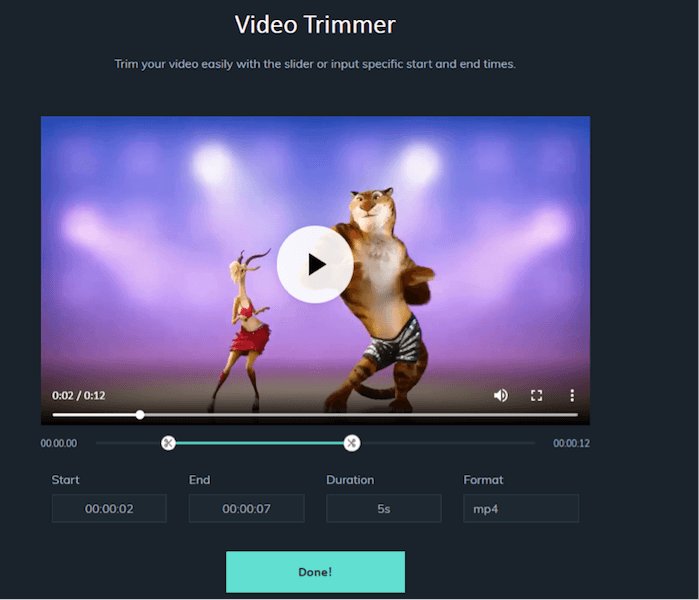
Du kan deretter følge trinnene som jeg beskrev ovenfor for bilde for å legge til og justere teksten. Etter det klikker du på Opprett knappen og lagre videomemet i mp4 or GIF format i henhold til ditt krav. (GIF-formatet er tilgjengelig når videoen er innenfor 5 sekunder).
Pros
- Helt gratis og du trenger ikke registrere deg eller logge inn
- Brukervennlig
- Ingen vannmerke
- Du trenger ikke å installere noen app eller programvare
Ulemper
Ingen mulighet for å legge til visuell grafikk som klistremerker eller morsomme kunster.
Kjennelse
For å være ærlig, er Filmora meme maker relativt den enkleste måten å lage memer på. Jeg syntes tekstmanipulering var mye enklere enn de andre appene og programvarene. Som noen av dere kanskje også legger merke til Filmora videoredigerer lar deg også lage memer, men Filmoras online meme maker er helt gratis, så det er egentlig ingen ulemper ved å bruke dette online verktøyet.
Siste artikler